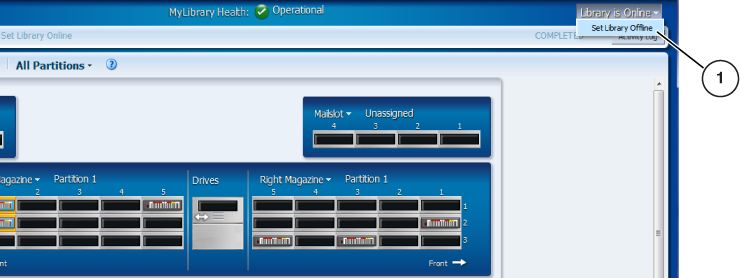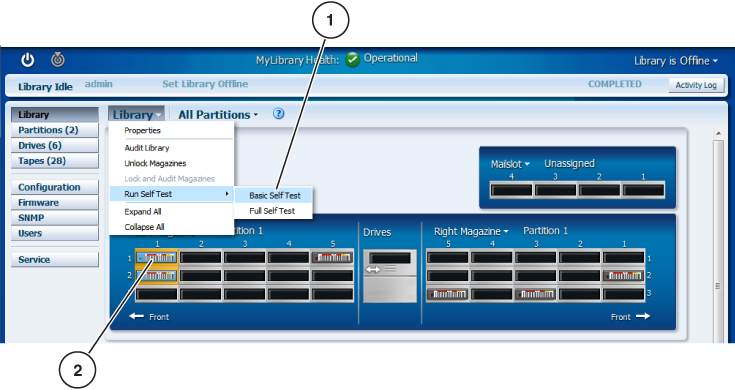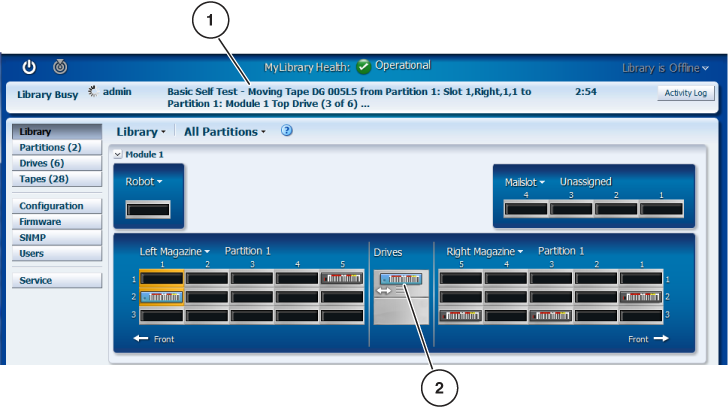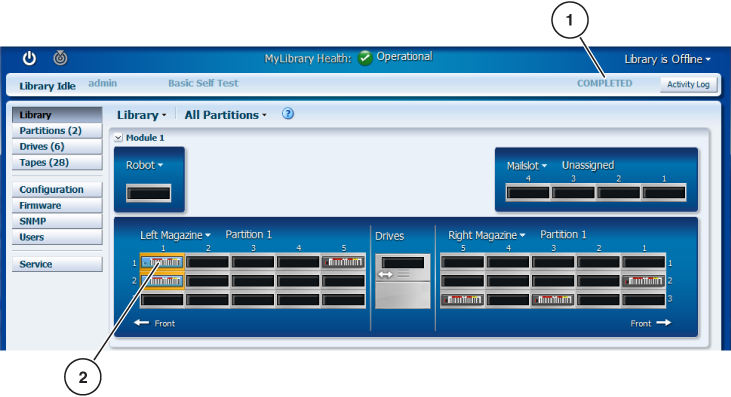5 Comprobación y conexión host
Las pruebas automáticas de la interfaz remota de SL150 se emplean para comprobar la biblioteca.
Visión general de la prueba automática
La prueba automática mueve un cartucho de diagnóstico desde un punto de origen hasta un punto de destino en una biblioteca sin conexión. El punto puede ser una ranura reservada, una ranura de almacenamiento, una unidad de cinta o una ranura de correo.
Existen dos tipos de pruebas automáticas. La prueba automática básica efectúa movimientos entre las unidades de cinta y las ranuras dentro de la ranura de correo. La prueba automática completa realiza los movimientos de la prueba básica, además de movimientos a todas las ranuras de almacenamiento libres (en las instrucciones de este manual, se da por supuesto que no hay ningún cartucho en las ranuras del cargador).
Nota:
La prueba automática completa se debe ejecutar en la instalación inicial para identificar y rellenar los desplazamientos de dirección del robot para un uso adecuado antes de que la biblioteca se implemente en producción.Las pruebas automáticas usan una cinta de diagnóstico (cinta de datos con una etiqueta especial). La cinta de diagnóstico se puede almacenar en una ranura reservada o se puede colocar en una ranura de correo. La etiqueta de volumen DG se incluye en el kit de accesorios. Siga las instrucciones que aparecen en la sección Etiquetado de cartuchos de la Guía del usuario de la biblioteca de cintas modular StorageTek SL150 para etiquetar una cinta de diagnóstico.
A continuación, se enumeran los requisitos previos de las pruebas automáticas:
-
Biblioteca sin conexión.
-
Ranura de correo cerrada.
-
Ranura de correo con al menos una ranura libre.
-
Todos los cargadores bloqueados.
-
Una unidad de cinta operativa libre.
-
Cinta de diagnóstico en una ranura reservada o en la ranura de correo.
Establecimiento de la biblioteca sin conexión
Para establecer la biblioteca sin conexión:
-
Inicie sesión en la interfaz remota de SL150.
Nota:
El rol Viewer (Lector) no permite ejecutar pruebas automáticas. -
Haga clic en Library (Biblioteca) en el área de navegación izquierda.
Aparece el mapa gráfico de la biblioteca con una sección para cada módulo instalado.
-
Vea el estado actual de la biblioteca en la esquina superior derecha de la pantalla.
-
Haga clic en Library is Online (Biblioteca conectada).
-
Seleccione Set Library Offline (Establecer biblioteca sin conexión) (consulte Figura 5-1).
Aparecerá el cuadro de diálogo Set Library Offline (Establecer biblioteca sin conexión).
-
Haga clic en OK (Aceptar) para continuar o en Cancel (Cancelar) para salir.
Leyenda de la ilustración:
1 - Set Library Offline (Establecer biblioteca sin conexión)
Ejecución de la prueba automática
- Tarea 1 Invocar la prueba automática
-
-
Inserte una cinta de diagnóstico en la ranura de correo si la biblioteca no tiene una ranura reservada que contenga una cinta de diagnóstico.
Nota:
Puede abrir la ranura de correo desde la interfaz remota o la pantalla táctil del módulo básico. Es posible que deba activar el indicador de localización para identificar la biblioteca y usar la pantalla táctil. -
Cierre primero la expansión de la ranura de correo (si está configurada).
-
Empuje la ranura de correo estándar dentro de la biblioteca con un movimiento uniforme continuo para que quede fijada en su lugar con un chasquido perceptible.
Nota:
Si no inserta la ranura de correo con un movimiento suave, es posible que el seguro no quede fijado y que se inicien varias auditorías nuevas de la ranura de correo.La biblioteca no podrá acceder a las posiciones de la ranura hasta que la ranura de correo esté asegurada correctamente.
-
Localice el control Library (Biblioteca) que se encuentra al lado del ícono de ayuda (signo de interrogación) (consulte Figura 5-2) en la interfaz remota.
-
Use la lista Library (Biblioteca) para seleccionar Basic Self Test (Prueba automática básica) o Full Self Test (Prueba automática completa) (use la prueba automática completa en la instalación inicial).
Aparece el cuadro de diálogo de la prueba automática.
-
Haga clic en OK (Aceptar) para comenzar la prueba o en Cancel (Cancelar) para salir.
Leyenda de la ilustración:
1 - Comando de prueba automática básica
2 - Cartucho de diagnóstico (en una ranura reservada)
-
- Tarea 2 Supervisar el progreso de la prueba automática
-
-
Observe el progreso de la prueba automática en la sección de la ventana de actividad (consulte Figura 5-3).
Leyenda de la ilustración:
1 - Actividad de prueba automática
2 - Cartucho de diagnóstico en unidad superior del módulo 1
Nota:
El mapa de la biblioteca cuenta con indicaciones visuales del movimiento del cartucho desde una ranura hasta el robot y un destino (unidad de cinta, ranura de correo o ranura de cartucho). -
Verifique que la prueba se haya completado correctamente.
Nota:
Si la prueba no se completa correctamente o se detiene, consulte la información que se encuentra en la sección titulada "Prueba incompleta."Leyenda de la ilustración:
1 - Prueba automática completada
2 - Cartucho de diagnóstico devuelto a la ranura reservada
-
- Tarea 3 Finalizar
-
-
Establezca la biblioteca en el estado Library is Online (Biblioteca conectada).
-
Extraiga la cinta de diagnóstico de la ranura de correo, si corresponde.
-
Seleccione Open (Abrir) de la lista Mailslot (Ranura de correo).
-
Extienda el mecanismo de la ranura de correo del módulo básico para acceder a la cinta de diagnóstico.
-
Sujete la cinta de diagnóstico y quítela de la ranura.
-
Cierre primero la expansión de la ranura de correo (si está configurada).
-
Empuje la ranura de coreo dentro de la biblioteca con un movimiento uniforme continuo para que quede fijada en su lugar con un chasquido perceptible.
-
-
Cierre la sesión si no desea realizar otras operaciones.
-
Prueba incompleta
Es posible que la prueba no se complete debido a una condición de error o la acción intencional de detener la prueba.
Observe la ubicación de la cinta de diagnóstico. Es posible que no se haya devuelto a la ranura reservada o a la ranura de correo. Consulte el sistema de ayuda de la interfaz remota o la guía del usuario para obtener información sobre cómo mover manualmente el cartucho de diagnóstico desde la ubicación actual hasta la ranura deseada.
-
Repita la prueba automática completa.
Si la prueba detectó un error, el estado de mantenimiento de la biblioteca puede cambiar de operativo a degradado.
Nota:
Al hacer clic en Degraded (Degradado), se abre una ventana que identifica un componente defectuoso o degradado. Consulte Resolución de problemas en el sistema de ayuda para obtener más información.
Conexión de host
Consulte la documentación correspondiente de su unidad de cinta LTO para obtener información sobre cómo conectar la unidad directamente a un HBA del servidor o a una red de área de almacenamiento (SAN).
http://www.oracle.com/technetwork/documentation/tape-storage-curr-187744.html#ltotape
Las tareas varían según la topología y el tipo de interfaz de la unidad, pero pueden incluir las siguientes:
-
Apagado del servidor
-
Instalación del HBA
-
Configuración de vinculación persistente
-
Conexión del cable de interfaz al HBA (directamente desde la unidad de cinta o a un puerto de conmutación)
-
Segmentación por zonas del conmutador de canal de fibra
-
Inicio del servidor
Automated Cartridge System Library Software
Automated Cartridge System Library Software (ACSLS) versión 8.2 o posterior se admite, pero no es necesario para el funcionamiento de la biblioteca SL150. Consulte la documentación de ACSLS en el enlace de Storage ACSLS Manager documentación en el Centro de Ayuda de Oracle en la siguiente dirección URL:
http://docs.oracle.com/en/storage/#tab5
Para la versión de código 2.25 de la biblioteca, que admite las nuevas funciones de generación de informes ASC y ASCQ, se necesita la versión 8.3 de ACSLS (segundo parche).
Nota:
Las versiones 8.2 y 8.3 de ACSLS no admiten la configuración de ranura de correo expandida (19 ranuras de correo) disponible con la versión de código de biblioteca 2.25 o posterior.